Питання
Проблема: як виправити помилку оновлення Windows 0xC19001E2?
Привіт, я вже кілька днів намагаюся оновити Windows за допомогою оновлень функцій, і замість цього я постійно отримую помилку – 0xC19001E2. У повідомленні мені було запропоновано спробувати пізніше, але щоразу це призводить до того самого. Маєте уявлення про те, що відбувається і як я можу це виправити?
Вирішена відповідь
Microsoft регулярно постачає оновлення Windows – вони покращують продуктивність ОС, виправляють помилки та виправляють уразливості, які в іншому випадку можуть призвести до повномасштабної атаки зловмисного програмного забезпечення. Хоча є кілька позасмугових оновлень
[1] які надходять як екстрена (їх можна відправити в будь-який час, якщо це необхідно), зазвичай оновлення впроваджуються у вівторок, який відбувається у другий або четвертий вівторок кожного місяця.[2]На жаль, не всім оновленням вдається досягти користувачів, оскільки вони зазвичай страждають від таких помилок, як 0xC19001E2. Ця конкретна помилка виникає щоразу, коли оновлення Windows запускається автоматично або вручну через панель налаштувань. Повідомлення не містить жодної точної інформації, крім самого коду помилки:
Помилка оновлення
Під час встановлення деяких оновлень виникли проблеми, але ми спробуємо пізніше. Якщо ви постійно бачите це й хочете шукати інформацію в Інтернеті чи зв’язатися зі службою підтримки, це може допомогти:
Оновлення функцій до Windows 10, версія XXXX – Помилка 0xC19001E2.
Само собою зрозуміло, що коли ця проблема повторюється, користувачі можуть розчаруватися, оскільки немає способу знайти якісь рішення з одного лише цього повідомлення. Раніше ми обговорювали помилки оновлення Windows, такі як 0x8007012a, 0x800704B8 – 0x3001A, або 0x80240023, і цей не є винятком – є багато способів, як це можна виправити.
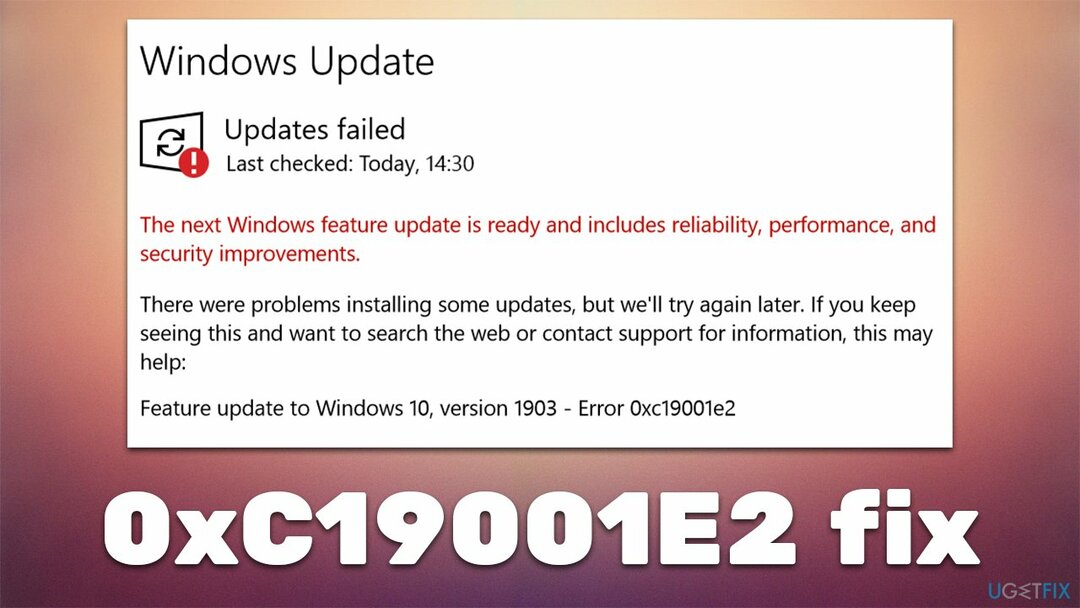
У цьому випадку причина виникнення помилки може бути пов’язана з пошкодженням системних файлів, простою помилкою оновлення, застряглими процесами оновлення Windows та іншими. Завдяки багатьом можливостям ми надамо кілька методів, які допоможуть вам виправити помилку раз і назавжди. Якщо ви хочете замість цього спробувати автоматичне рішення, ми рекомендуємо використовувати ReimageПральна машина Mac X9 Інструмент відновлення ПК – він також може перевірити вашу систему на наявність шкідливих програм[3] і виправити будь-яку шкоду, заподіяну цим або іншими обставинами.
Виправити 1. Запустіть засіб усунення несправностей Windows Update
Щоб відремонтувати пошкоджену систему, необхідно придбати ліцензійну версію Reimage Reimage.
Спочатку ми повинні почати з основ – вбудованого засобу усунення несправностей. Він часто може визначити в правильному напрямку, коли щось піде не так під час використання Windows:
- Тип Усунути неполадки в пошуку Windows
- Виберіть Додаткові засоби усунення несправностей
- Знайти Windows Update зі списку
- Натисніть його та виберіть Запустіть засіб усунення несправностей
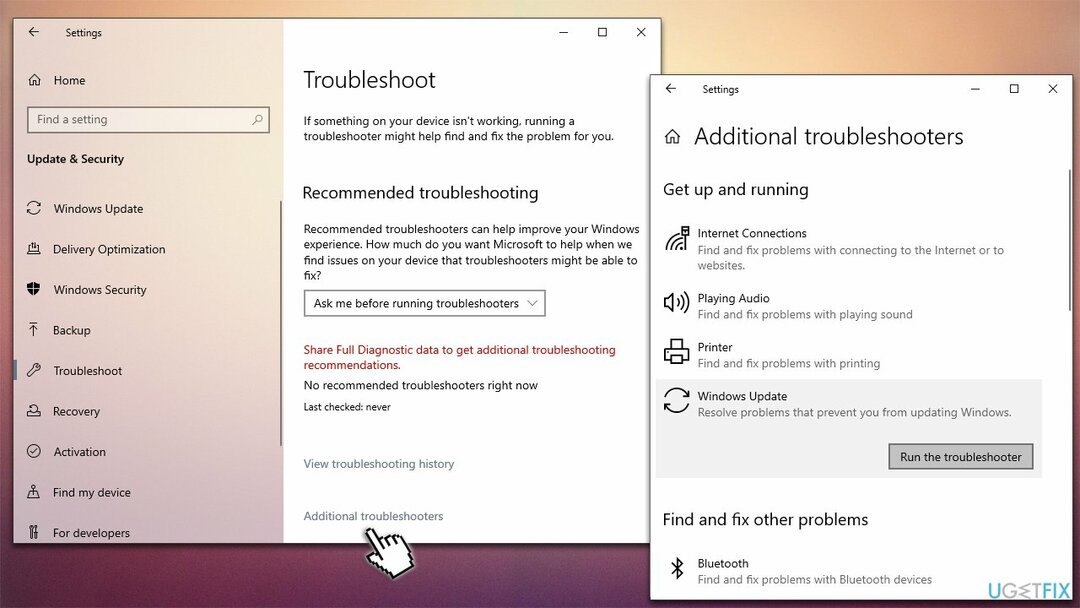
- Застосуйте запропоновані виправлення та перезапустити ваш комп'ютер.
Виправити 2. Виконайте перевірки системи
Щоб відремонтувати пошкоджену систему, необхідно придбати ліцензійну версію Reimage Reimage.
Відомо, що пошкоджені системні файли є однією з основних причин, чому користувачі страждають від помилок оновлення Windows.
- Тип cmd в пошуку Windows
- Клацніть правою кнопкою миші Командний рядок і вибрати Запустити від імені адміністратора
- Коли Контроль облікових записів користувачів з’явиться, натисніть Так
- Використовуйте наступні командні рядки, натиснувши Введіть після кожного:
sfc /scannow
DISM /Online /Cleanup-Image /CheckHealth
DISM /Online /Cleanup-Image /ScanHealth
DISM /Online /Cleanup-Image /RestoreHealth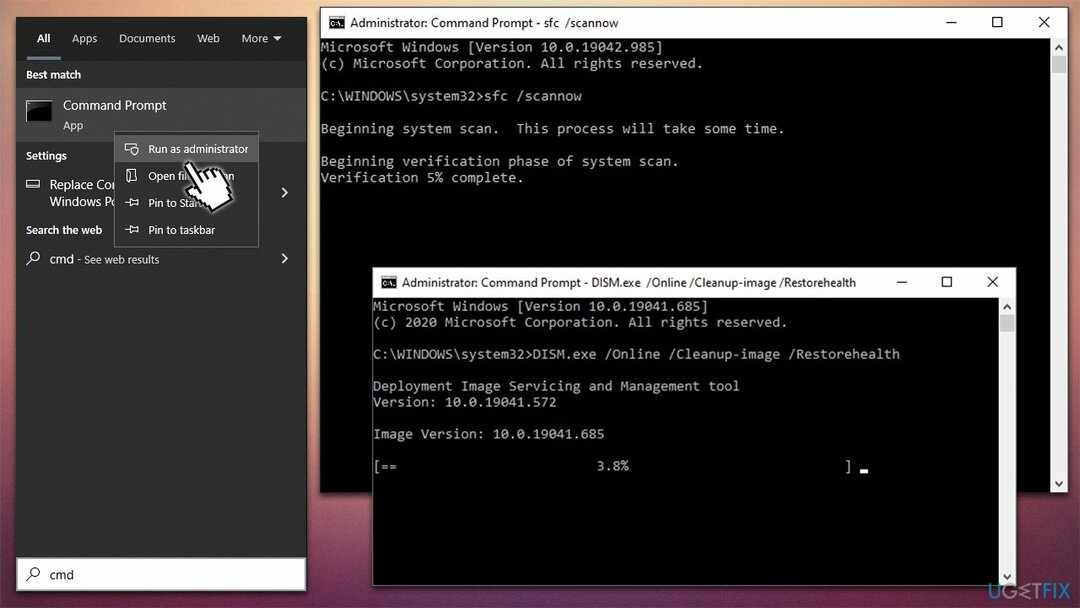
Виправити 3. Скидання компонентів оновлення Windows
Щоб відремонтувати пошкоджену систему, необхідно придбати ліцензійну версію Reimage Reimage.
- відчинено Командний рядок (адміністратор)
- Скопіюйте та вставте наступні команди, натиснувши Введіть щоразу:
чиста зупинка wuauserv
чиста зупинка cryptSvc
чисті стоп-біти
мережевий сервер зупинки - Натисніть Win + E щоб відкрити Провідник файлів
- Перейдіть до таких місць і видаліть вміст цих папок:
C:\\Windows\\System32\\catroot2
C:\\Windows\\SoftwareDistribution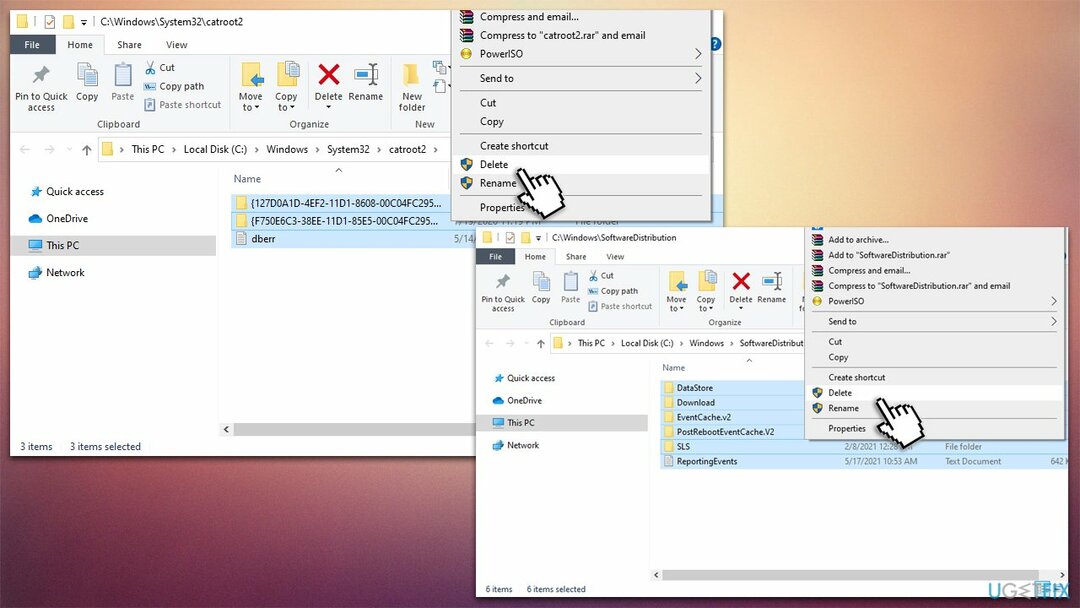
- Знову відкрийте командний рядок і вставте ці команди:
чистий старт wuauserv
чистий старт cryptSvc
чисті стартові біти
мережевий стартовий msiserver
- Перезавантажте ваш ПК.
Виправити 4. Вимкніть Bitlocker
Щоб відремонтувати пошкоджену систему, необхідно придбати ліцензійну версію Reimage Reimage.
Повідомлялося, що деяким користувачам вдалося позбутися від помилки після відключення Bitlocker. Виконайте такі дії:
- Введіть Панель управління у пошуковій системі Windows і натисніть Введіть
- Звідси йдіть до Система і безпека розділ і виберіть Шифрування диска BitLocker
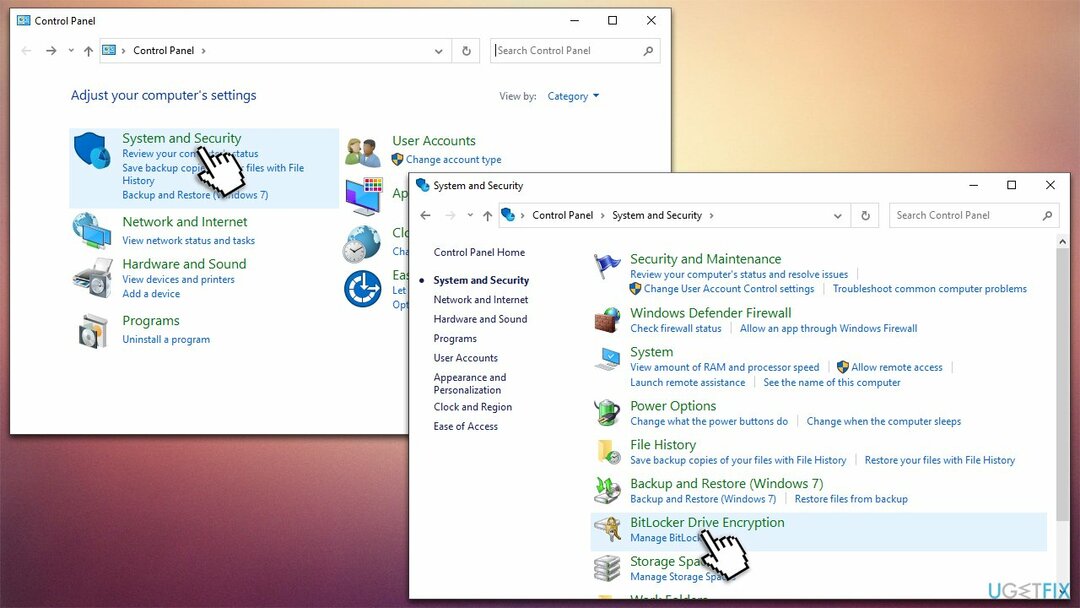
- Виберіть відповідний розділ і натисніть Вимкніть Bitlocker
- Спробуйте оновити Windows ще раз.
Виправити 5. Видаліть програмне забезпечення Dell (якщо є)
Щоб відремонтувати пошкоджену систему, необхідно придбати ліцензійну версію Reimage Reimage.
Якщо ви використовуєте комп’ютер або ноутбук Dell, вам слід видалити програми Dell Encryption і Dell Data Security (ви можете відновити їх пізніше).
- Введіть Панель управління у пошуковій системі Windows і натисніть Введіть
- Ось, перейдіть до Програми > Видалити програму
- Знайти Шифрування Dell і Dell Data Security
- Клацніть правою кнопкою миші та виберіть Видалити
- Дотримуйтесь інструкцій на екрані, щоб завершити процес
- Перезапустіть ПК і спробуйте оновити ще раз.
Виправити 6. Використовуйте інструмент створення медіа
Щоб відремонтувати пошкоджену систему, необхідно придбати ліцензійну версію Reimage Reimage.
Якщо жоден із вищенаведених методів не допоміг, спробуйте оновити за допомогою засобу створення медіа. Перш ніж продовжити, зробіть копії файлів як запобіжний захід і від’єднайте всі непотрібні периферійні пристрої (принтери, камери тощо).
- Перейдіть до офіційний веб-сайт Microsoft і завантажте інструмент створення медіа
- Погодьтеся з умовами та натисніть Далі
- Виберіть Оновіть цей ПК зараз і виберіть Далі
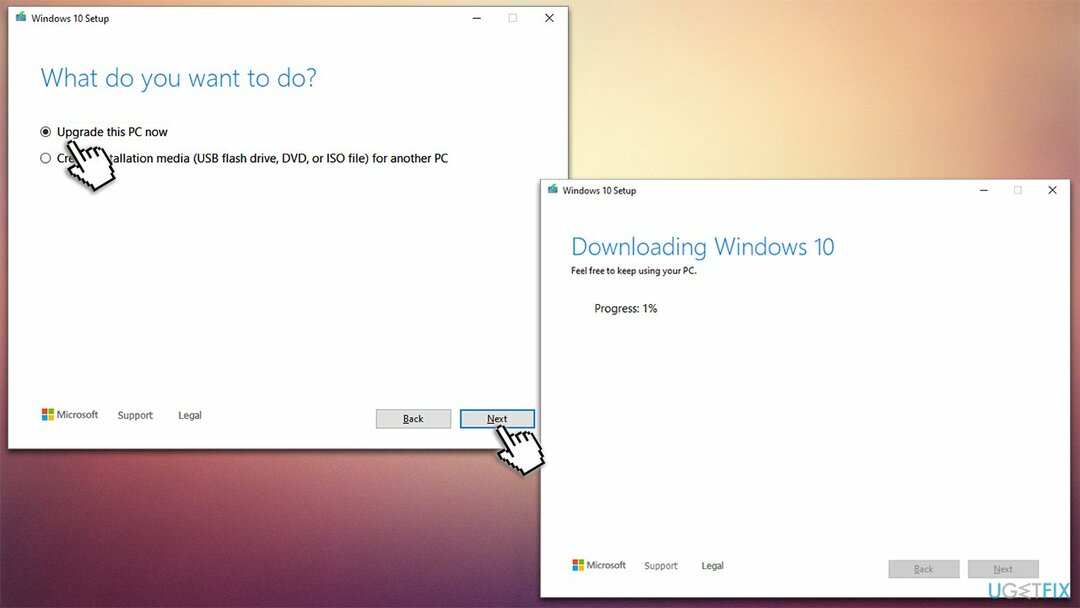
- Тепер Windows завантажить усі необхідні файли – це може зайняти деякий час
- Ще раз погодьтеся з умовами та натисніть Далі
- Перед встановленням переконайтеся, що ви задоволені своїм вибором (інакше ви можете натиснути Змініть те, що залишити варіант)
- Нарешті натисніть Встановити щоб почати процес оновлення.
Виправляйте свої помилки автоматично
Команда ugetfix.com намагається зробити все можливе, щоб допомогти користувачам знайти найкращі рішення для усунення їхніх помилок. Якщо ви не хочете боротися з методами ручного ремонту, скористайтеся автоматичним програмним забезпеченням. Усі рекомендовані продукти перевірені та схвалені нашими професіоналами. Нижче наведено інструменти, які можна використовувати, щоб виправити помилку:
Пропозиція
зробіть це зараз!
Завантажити виправленняЩастя
Гарантія
зробіть це зараз!
Завантажити виправленняЩастя
Гарантія
Якщо вам не вдалося виправити помилку за допомогою Reimage, зверніться по допомогу до нашої служби підтримки. Будь ласка, повідомте нам усі деталі, які, на вашу думку, ми повинні знати про вашу проблему.
Цей запатентований процес ремонту використовує базу даних з 25 мільйонів компонентів, які можуть замінити будь-який пошкоджений або відсутній файл на комп’ютері користувача.
Щоб відремонтувати пошкоджену систему, необхідно придбати ліцензійну версію Reimage інструмент для видалення шкідливих програм.

VPN має вирішальне значення, коли справа доходить до конфіденційність користувачів. Онлайн-трекери, такі як файли cookie, можуть використовуватися не лише платформами соціальних мереж та іншими веб-сайтами, а й вашим постачальником послуг Інтернету та урядом. Навіть якщо ви застосовуєте найбезпечніші налаштування через веб-браузер, вас все одно можна відстежувати через програми, підключені до Інтернету. Крім того, браузери, орієнтовані на конфіденційність, як-от Tor, не є оптимальним вибором через знижену швидкість з’єднання. Найкраще рішення для вашої повної конфіденційності Приватний доступ до Інтернету – бути анонімним і безпечним в Інтернеті.
Програмне забезпечення для відновлення даних є одним із варіантів, які можуть вам допомогти відновити ваші файли. Після того, як ви видалите файл, він не зникне в повітрі – він залишається у вашій системі до тих пір, поки на нього не записуються нові дані. Data Recovery Pro це програмне забезпечення для відновлення, яке шукає робочі копії видалених файлів на вашому жорсткому диску. Використовуючи інструмент, ви можете запобігти втраті цінних документів, шкільних робіт, особистих фотографій та інших важливих файлів.